Pada artikel ini, saya akan menunjukkan cara memeriksa info perangkat keras di Ubuntu. Saya akan menggunakan Ubuntu 18.04 LTS untuk demonstrasi, tetapi harus berfungsi pada versi Ubuntu apa pun. Mari kita mulai.
Memeriksa Informasi CPU:
Di Ubuntu, Anda dapat menemukan banyak informasi tentang CPU komputer Anda dengan kode dmide perintahkan sebagai berikut:
$ sudo dmidecode -t4 | kurang
Anda harus melihat informasi berikut:. Saya menggunakan Mesin Virtual, jadi saya tidak mendapatkan banyak informasi. Tetapi jika Anda menggunakan perangkat keras nyata, itu akan muncul di sini.
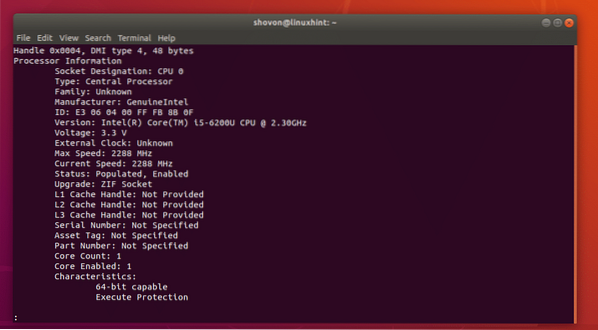
Seperti yang Anda lihat, vendor CPU adalah Intel dan itu CPU inti i5-6200U dengan 2.30 GHz jam.
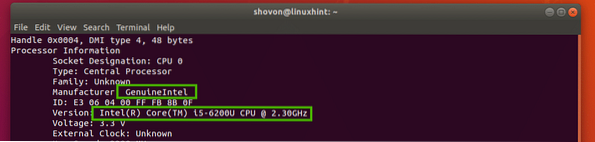
Anda juga harus menemukan nomor seri dan nomor bagian CPU Anda di sini seperti yang dapat Anda lihat di bagian yang ditandai pada tangkapan layar di bawah ini. Nomor seri dan nomor bagian CPU saya tidak ditampilkan di sini karena saya menggunakan mesin Virtual. Tapi itu harus terlihat jika Anda menggunakan perangkat keras asli.
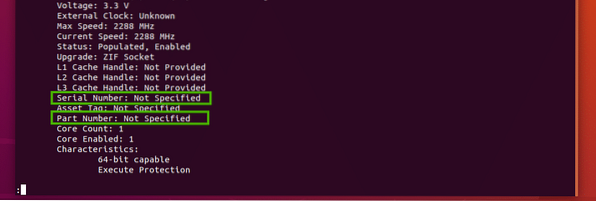
Memeriksa Informasi RAM:
Anda dapat menemukan informasi tentang memori atau RAM komputer Anda dengan kode dmide perintah serta sebagai berikut:
$ sudo dmidecode -t17 | kurang
Semua informasi tentang RAM Anda harus ditampilkan. Mari kita bicara tentang beberapa informasi ini.
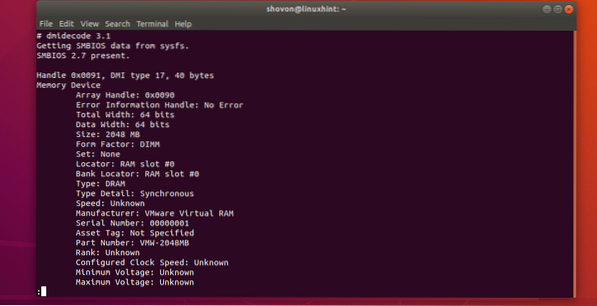
Seperti yang Anda lihat, RAM yang terpasang dari mesin Virtual saya adalah 2048 MB atau 2 GB.

Itu ada di slot pertama komputer saya dan itu adalah DRAM.

Pabrikan atau vendor harus terdaftar di bagian yang ditandai dari tangkapan layar di bawah ini. Karena saya menggunakan Mesin Virtual, terdaftar sebagai VMware Virtual RAM. Pada perangkat keras nyata, itu harus terdaftar dengan benar.

Nomor seri dan nomor bagian harus dicantumkan seperti pada bagian yang ditandai pada tangkapan layar di bawah ini.

Memeriksa Informasi Motherboard:
Anda dapat menemukan banyak informasi tentang motherboard Anda menggunakan kode dmide perintah sebagai berikut:
$ sudo dmidecode -t2
Anda harus melihat informasi berikut:. Pabrikan atau vendor motherboard Anda, nama produk, dan nomor seri harus dicantumkan di sini seperti yang dapat Anda lihat di bagian yang ditandai pada tangkapan layar di bawah.
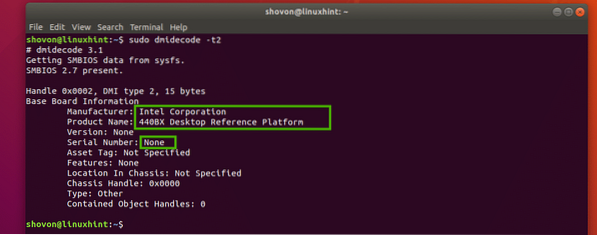
Memeriksa Informasi Perangkat On Board:
Anda dapat memeriksa informasi tentang perangkat internal pada motherboard Anda seperti kartu grafis atau kartu suara dengan kode dmide sebagai berikut:
$ sudo dmidecode -t10
Seperti yang Anda lihat, saya memiliki 2 perangkat terpasang di komputer saya (mesin Virtual), kartu video dan kartu suara. Deskripsi singkat tentang masing-masing perangkat ini juga tersedia di sini.
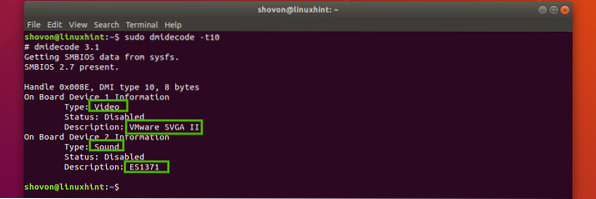
Untuk informasi lebih lanjut tentang kode dmide perintah, periksa halaman manual dari kode dmide dengan perintah berikut:
$man dmidecodeMemeriksa Informasi Perangkat Keras dengan Perintah lshw:
Itu lshw perintah sangat kuat. Anda dapat menggunakannya untuk menemukan informasi perangkat keras dari semua perangkat keras yang tersedia di komputer Anda.
Untuk membuat daftar semua perangkat keras, Anda dapat menjalankan perintah berikut:
$ sudo lshw | kurang
Seperti yang Anda lihat, semua informasi perangkat keras terdaftar. Ini daftar yang sangat panjang. Itu sebabnya saya menyalurkan output dari lshw perintah untuk kurang. Anda dapat menemukan vendor atau produsen perangkat keras, nomor seri, nama, nomor bagian, dan banyak lagi di sini.
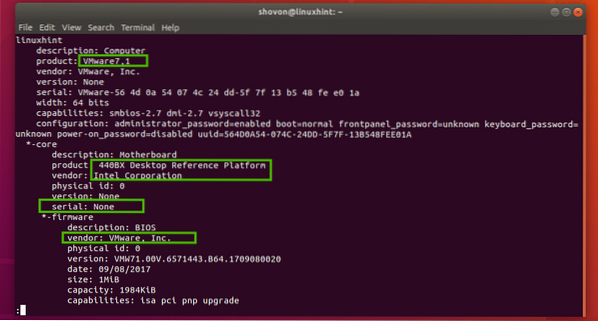
Anda dapat menggunakan
Jika Anda menginginkan daftar pendek yang diformat dengan baik dari semua perangkat keras yang terpasang, Anda dapat menjalankan lshw perintah sebagai berikut:
$ sudo lshw -short
Seperti yang Anda lihat, output diformat dengan baik. Ini juga daftar yang sangat panjang.
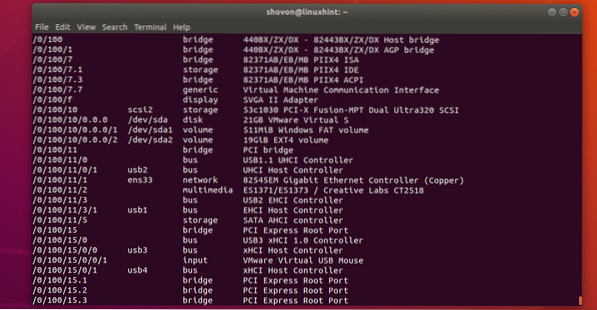
Anda dapat menemukan informasi tentang menentukan jenis perangkat keras juga dengan lshw.
Misalnya, untuk menemukan informasi tentang semua perangkat disk, Anda dapat menjalankan lshw sebagai berikut:
$ sudo lshw -kelas diskSeperti yang Anda lihat, informasi (nama produk, vendor, ukuran dll) tentang perangkat disk tercetak di layar on. Saya hanya memiliki satu perangkat disk yang terpasang ke mesin Virtual saya.
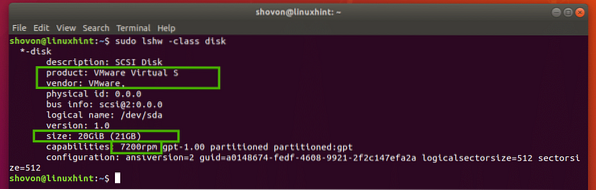
Nilai yang mungkin untuk -kelas pilihan dari lshw perintah adalah:
sistem, bus, memori, prosesor, disk, penyimpanan, jembatan, generik, tampilan, volume, bus, jaringan, multimedia, masukan.
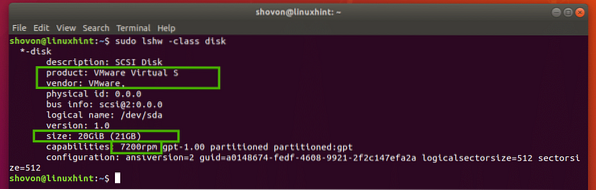
Anda juga dapat membuat daftar berbagai jenis perangkat secara bersamaan. Misalnya, untuk membuat daftar perangkat penyimpanan dan perangkat tampilan, jalankan lshw sebagai berikut:
$ Sudo lshw -penyimpanan kelas -tampilan kelasSeperti yang Anda lihat, tampilan dan perangkat penyimpanan terdaftar.
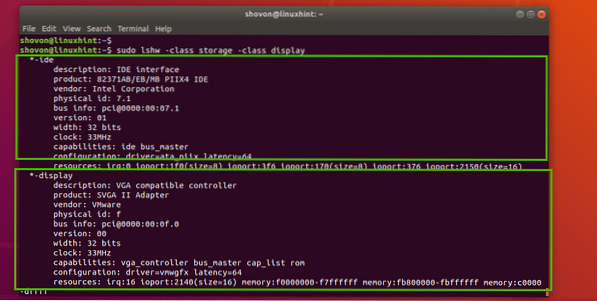
Anda dapat merantai sebanyak-banyaknya -kelas opsi karena Anda hanya ingin mencantumkan perangkat yang ingin Anda periksa.
Memeriksa Informasi Perangkat Keras dengan Perintah inxi:
Anda juga dapat memeriksa informasi perangkat keras menggunakan inxi perintah. Itu inxi program tidak tersedia di Ubuntu secara default. Tetapi Anda dapat dengan mudah menginstalnya dari repositori paket resmi Ubuntu.
Pertama, perbarui cache repositori paket APT dengan perintah berikut:
$ sudo apt update
Cache repositori paket APT harus diperbarui.
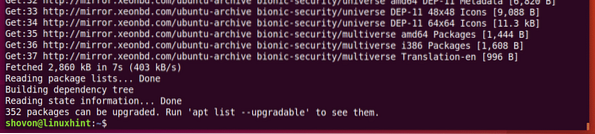
Sekarang instal inxi dengan perintah berikut:
$ sudo apt install inxi
Sekarang tekan kamu lalu tekan
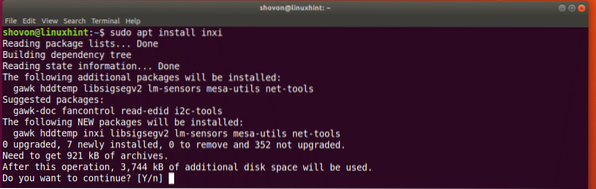
inxi harus dipasang.

Untuk memeriksa informasi perangkat keras dasar dengan inxi, Lari inxi sebagai berikut:
$ sudo inxi -bxxSeperti yang Anda lihat, semua informasi perangkat keras dasar dicetak dengan baik.
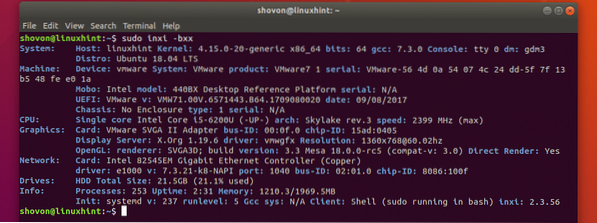
Itu inxi perintah memiliki banyak opsi. Yang umum adalah:
-B - Jika Anda menggunakan laptop, maka opsi ini menampilkan informasi tentang baterai laptop Anda.
-D - Opsi ini menampilkan informasi hard drive.
-SEBUAH - Opsi ini menampilkan informasi perangkat audio/suara.
Periksa halaman manual dari inxi untuk opsi perintah lainnya:
$ man inxiJika Anda ingin melihat semua informasi inxi dapat menyediakan, menjalankan inxi sebagai berikut:
$ sudo inxi -Frmxx
Seperti yang Anda lihat, banyak informasi perangkat keras dicetak dengan baik.
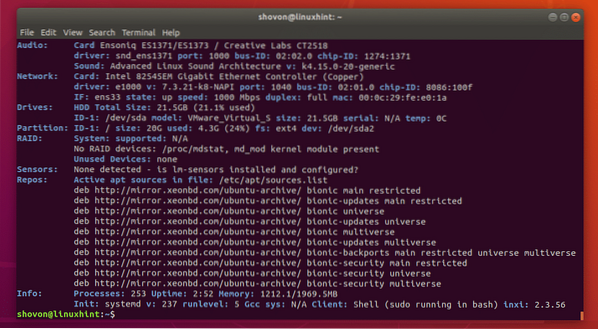
Begitulah cara Anda memeriksa informasi perangkat keras di Ubuntu. Terima kasih telah membaca artikel ini.
 Phenquestions
Phenquestions


